Bagaimana Mengompresi File GIF dan Mengurangi Ukurannya?
Salah satu cara yang paling disukai untuk menunjukkan kepribadian Anda kepada orang yang Anda ajak bicara di media sosial adalah dengan mengirimkan GIF. Ini seperti cara untuk mengekspresikan apa yang Anda rasakan atau pikirkan tanpa mengungkapkannya secara verbal. Tidak diragukan lagi mengapa sebagian besar GIF dibuat hari ini karena orang-orang bersenang-senang menggunakannya. Sebaliknya, beberapa GIF berukuran besar, sehingga yang lain tidak dapat mengirimnya ke SMS atau situs media sosial. Tapi ada jawaban untuk itu! Anda sekarang dapat mengirim GIF favorit Anda dengan bantuan pos ini karena itu akan mengajarkan Anda untuk kompres GIF online, offline, dan di perangkat seluler.


Sebelum menulis, cara kami menguji perangkat lunak untuk postingan:
Penafian: Semua konten di situs web kami ditulis oleh manusia di tim editorial kami. Sebelum menulis, kami melakukan penelitian mendalam tentang topik tersebut. Kemudian, kami memerlukan waktu 1-2 hari untuk memilih dan menguji alat. Kami menguji perangkat lunak mulai dari persyaratan perangkat dan sistem, fungsi, pengalaman penggunaan, dll. Untuk membuat pengujian kami lebih komprehensif, kami juga melihat situs ulasan, seperti G2, Trustpilot, dll., untuk mengumpulkan pengalaman pengguna nyata sebagai referensi.
Bagian 1. Kompresor GIF Terbaik untuk Windows dan Mac
1. Vidmore Video Converter
Alat ideal yang akan membantu Anda mengompres GIF adalah Pengonversi Video Vidmore. Ini adalah perangkat lunak yang sangat serbaguna karena dapat melakukan banyak tugas. Selain mengompresi file GIF, itu juga dapat mengonversi audio dan video. Alat ini memimpin dalam hal keramahan pengguna. Karena dasbor utama dan sederhana, Anda tidak perlu memiliki banyak keterampilan perangkat lunak karena bahkan seorang pemula dapat sepenuhnya memahaminya. Selain itu, ia juga unggul dalam hal format file yang didukungnya, apakah itu audio atau video.
Vidmore Video Converter didukung oleh perangkat Windows atau Mac. Dan itu bekerja paling baik bahkan tanpa koneksi internet. Terakhir, alat ini membantu mengompresi GIF tanpa kehilangan kualitas. Untuk benar-benar membantu Anda dalam mengompresi file GIF dan membuatnya kompatibel dengan mengirim pesan ke teman dan orang yang Anda cintai, Anda dapat mengambil langkah-langkah di bawah ini sebagai panduan.
Langkah 1: Unduh dan Instal Kompresor GIF
Sebelum Anda mengompres file GIF Anda, sangat penting untuk menyelesaikan proses pengunduhan alat. Untuk melakukan ini, Anda perlu mengunduh Vidmore Video Converter dari halaman utamanya. Dan setelah itu, izinkan alat untuk memiliki akses ke perangkat Anda. Setelah penginstalan selesai, Anda dapat mulai menambahkan GIF ke antarmuka.
Langkah 2: Unggah Klip GIF
Anda sekarang dapat mengunggah file GIF pada antarmuka utama alat. Lakukan dengan mengklik Tambahkan File di bagian kiri antarmuka. Tetapi jika Anda ingin pendekatan yang lebih cepat, ketuk Plus ikon di tengah.
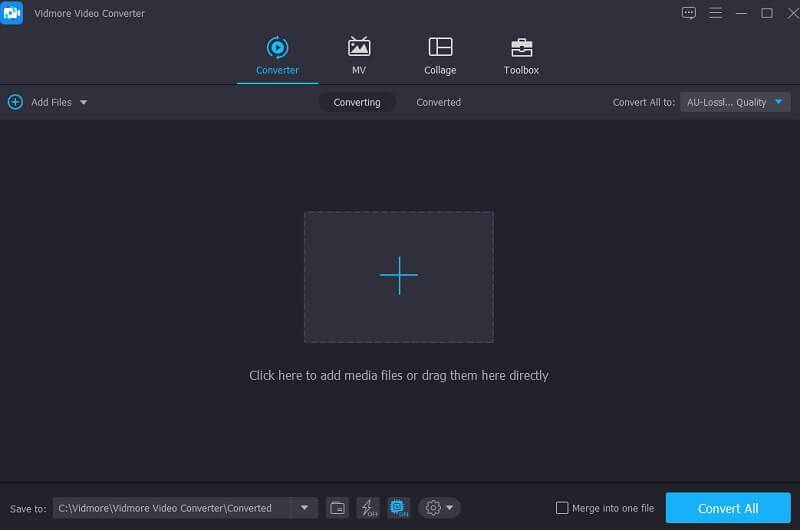
Langkah 3: Kompres File GIF
Setelah meletakkan file GIF di antarmuka utama, lanjutkan ke dropdown Profil, klik Video panel dan cari GIF di bilah pencarian.
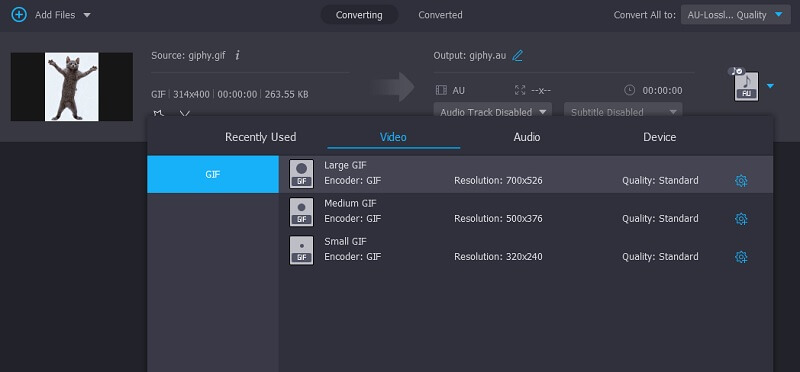
Untuk mengurangi ukuran GIF Anda, Anda perlu mengatur resolusi yang lebih rendah. Dengan itu, pilih GIF kecil dari opsi.
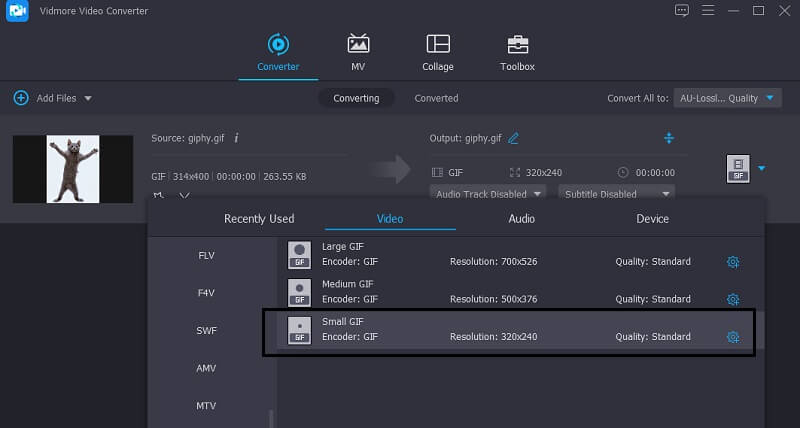
Langkah 4: Konversi GIF ke Kompres Ini
Terakhir, untuk mengompresi GIF Anda, Anda perlu mengonversinya. Untuk menyelesaikan tugas, ketuk Mengubah tombol di bagian bawah. Dan itu saja!
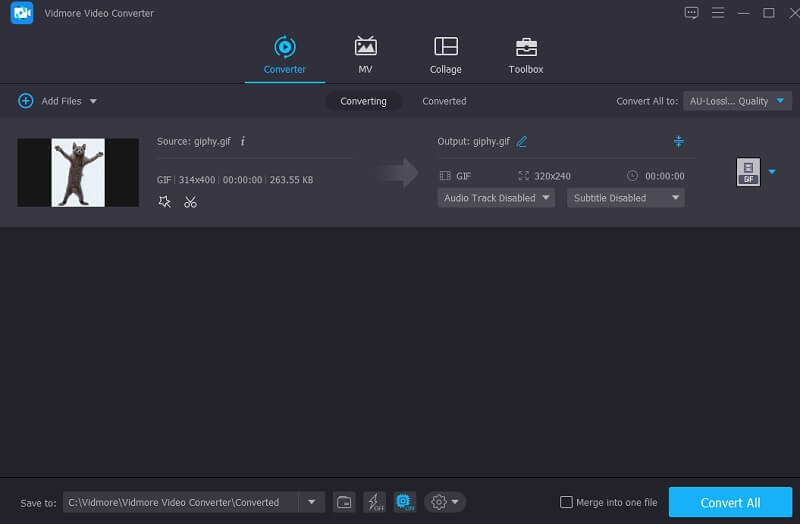
2. Kompresor Gambar Gratis Vidmore
Jika Anda ingin mengompresi gambar, Anda masih dapat melakukannya secara online, tetapi perangkat Anda tidak mampu membelinya. Dan salah satu program yang bisa kamu andalkan adalah Kompresor Gambar Gratis Vidmore. Ini adalah kompresor berbasis internet yang dapat Anda akses secara gratis tanpa berlangganan. Vidmore Free Image Compressor memungkinkan pengguna untuk mengompresi file GIF mereka tanpa batasan. Selain itu, ia juga mengompres tanpa terlalu banyak kehilangan kualitas. Itulah sebabnya mengompresi file GIF menggunakan alat ini membuat semuanya nyaman. Terakhir, ini berfungsi paling baik, namun pengguna tidak akan kesulitan menavigasinya.
Langkah 1: Buka browser Anda dan temukan Vidmore Free Image Compressor. Setelah sampai di halaman utama, klik tombol Plus masuk di tengah layar dan tambahkan GIF yang ingin Anda kompres.
Langkah 2: Setelah memilih GIF dari folder Anda, kompresor online akan segera meninjaunya. Ini akan menunjukkan kepada Anda jumlah yang telah dikompresi pada file Anda.
Langkah 3: Agar perubahan tersebut efektif, Anda sekarang dapat mengunduhnya dengan memilih Unduh Semua tombol di bawah file.
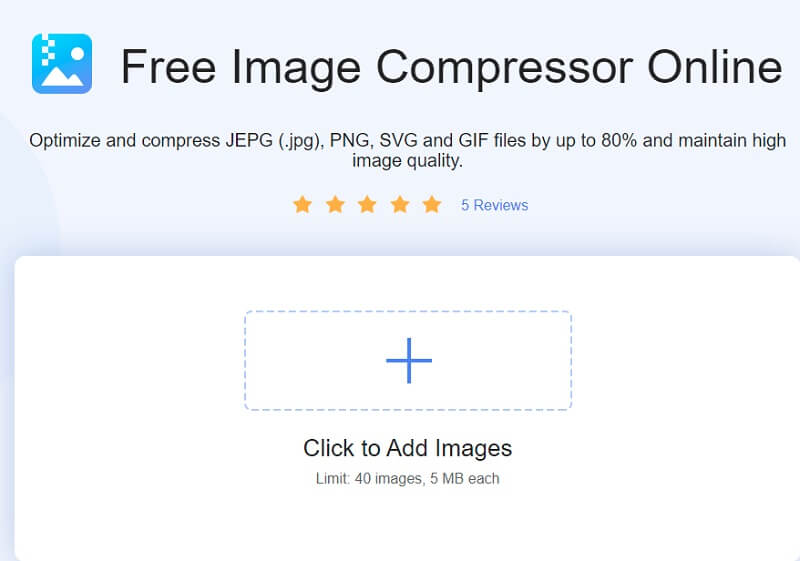
3. Pengubah Gambar Ringan
Salah satu program sederhana yang akan membantu Anda mengompresi file GIF Anda adalah Light Image Resizer. Perangkat lunak ini memungkinkan pengguna untuk mengubah ukuran file atau beberapa gambar hanya dalam sekejap. Satu-satunya hal yang perlu Anda lakukan adalah menyeret gambar di jendela utama. Light Image Resizer mendukung beberapa efek dan filter. Ini juga memungkinkan pengguna untuk memiliki gambar dan GIF mereka dengan menambahkan tanda air padanya.
Langkah 1: Unduh dan instal Light Image Resizer di halaman Anda dan biarkan beroperasi. Setelah kompresor GIF berjalan, Anda sekarang dapat memilih file yang ingin Anda kompres. Setelah itu, pilih resolusi yang Anda inginkan untuk GIF Anda dengan bantuan opsi yang tersedia.
Langkah 2: Hal berikutnya yang harus Anda lakukan adalah mengubah mode yang ingin Anda gunakan untuk membantu Anda mempertahankan rasio aspek. Anda juga dapat menyertakan tanda air, efek, dan filter pada GIF Anda.
Langkah 3: Anda sekarang dapat mengompres file dan menyimpannya.
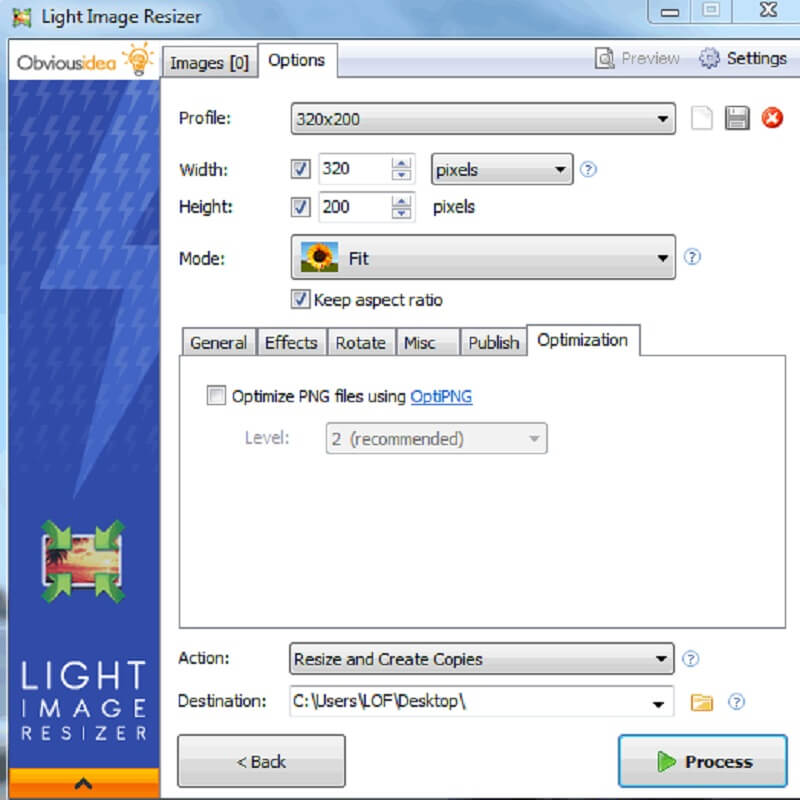
4. Peredam GIF
GIF Reducer adalah cara lain untuk mengompresi ukuran GIF Anda secara online. Ini adalah alat profesional yang diprogram untuk mengurangi ukuran file Anda di browser apa pun. Berbeda dengan kompresor GIF lainnya, Anda dapat mengaksesnya secara gratis. Selain itu, ia memiliki dasbor yang ramah pengguna yang membantu pengguna memiliki kendali penuh atas GIF mereka tanpa memiliki banyak keahlian. Sebaliknya, batas file yang dapat Anda kompres di alat ini adalah 2MB.
Langkah 1: Untuk melihat antarmuka utama alat ini, Anda harus mencari Peredam GIF di mesin telusur Anda.
Langkah 2: Setelah Anda melihat antarmuka utama, itu akan memberi Anda opsi apakah Anda ingin menempelkan URL atau mengeklik URL atau mengeklik Pilih File tombol untuk mengunggah file Anda.
Langkah 3: Jika Anda memutuskan untuk mengompres file GIF Anda, sekarang Anda dapat mengetuk tombol Kurangi tombol di bawah untuk melanjutkan kompresi.
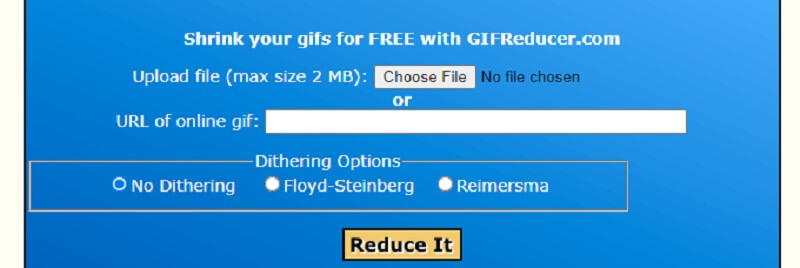
5. Foto
Jika Anda ingin mengontrol ukuran dan kualitas file GIF Anda, Anda dapat mempertimbangkan untuk menggunakan Picasion. Ini adalah alat online yang memiliki antarmuka yang sangat sederhana. Apa yang membuat ini nyaman bagi setiap pengguna adalah kemampuannya untuk mengadopsi bahasa yang berbeda sesuai dengan orang yang menggunakannya. Selain itu, alat ini mendukung banyak format audio dan video. Tapi Anda mungkin menemukan iklan sedikit mengganggu.
Langkah 1: Setelah Anda pergi ke jendela utama alat, Anda akan melihat alat pengeditan yang ditampilkan. Untuk menambahkan file GIF ke antarmuka, ketuk tombol Pilih File dan unggah gambar dari folder Anda.
Langkah 2: Setelah Anda mengunggah GIF, Anda memiliki akses untuk mengubah Ukuran, Kualitas, Efek, dan Rotasi file Anda. Lakukan saja apa yang Anda ingin file Anda lakukan.
Langkah 3: Terakhir, klik tombol Ubah Ukuran Gambar di bagian bawah untuk membuat kompresi resmi.
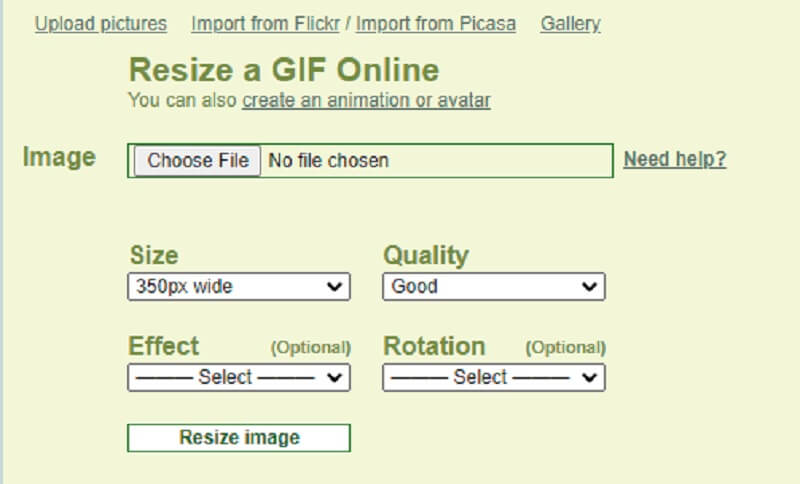
Bagian 2. Aplikasi Kompresor GIF Terbaik untuk iOS dan Android
1. Pembuat GIF – Editor GIF dari Kayak Studio
Jika Anda mencari kompresor dan editor GIF yang penuh sesak untuk perangkat Android, GIF Mini cocok untuk Anda! Anda dapat menemukan aplikasi ini di PlayStore. GIF Mini memiliki banyak tujuan. Selain mengompresi file GIF, itu juga dapat menghapus latar belakang dan menghapus bagian yang tidak diinginkan dari file Anda. Anda hanya perlu memindahkan penggeser ke kiri untuk mengurangi resolusi.
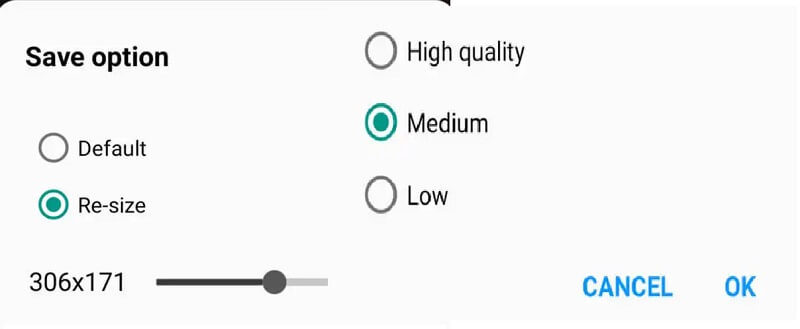
2. GIF Mini
THE GIF Mini adalah kompresor GIF lain yang dapat Anda gunakan di perangkat seluler Anda. Aplikasi ini berisi dasbor langsung yang membantu pengguna menavigasi file tanpa kesulitan. Selain itu, GIF Mini mendukung pengeditan dasar seperti memotong dan menghapus beberapa bingkai. Dengan bantuan penggeser pada panel skala, itu akan memampatkan file Anda tanpa kesulitan apa pun.
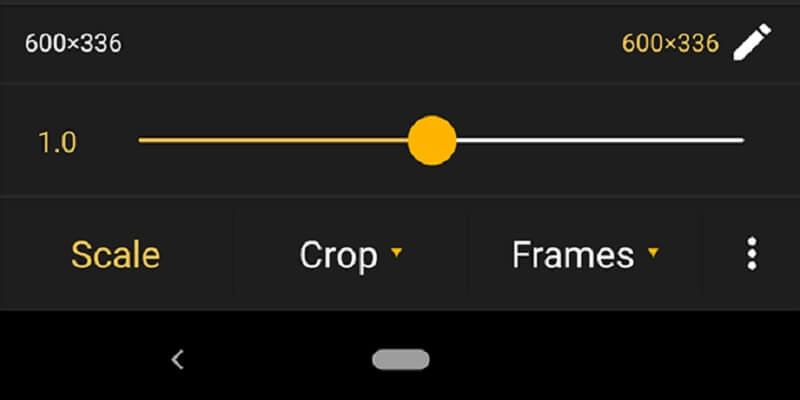
Bagian 3. FAQ Tentang Mengompresi GIF
Apa arti dari GIF?
GIF juga dikenal sebagai Graphics Interchange Format. Ini hanyalah file gambar yang sangat terkompresi yang dirancang untuk memfasilitasi berbagi foto antar komputer dengan cepat dan efisien.
Apa kerugian utama mengompresi GIF?
Salah satu kelemahan paling signifikan dari format GIF adalah ketidakmampuannya untuk mendukung palet warna yang lebih besar dari 256. Ketika diterapkan pada gambar yang sebelumnya menyertakan ratusan warna yang berbeda, hal ini dapat menghasilkan visual yang tidak menarik.
Mengapa file GIF begitu besar?
Ini memiliki ukuran file yang besar karena gambar GIF terdiri dari beberapa frame. Durasi dikalikan dengan jumlah frame. Jadi, satu file GIF yang berisi dua detik video mungkin menyertakan dua puluh gambar atau lebih.
Kesimpulan
Sekarang setelah Anda mengetahui cara mengompres file GIF dengan bantuan alat online dan offline di atas. Mengirim GIF ke orang yang Anda cintai sekarang lebih mudah karena Anda tidak akan dibatasi oleh ukuran file! Dan untuk pengalaman yang lebih baik, Anda dapat menggunakan Vidmore Video Converter untuk mengirim GIF dengan kualitas yang baik.


